
解决方法一:针对USB驱动
USB驱动安装错误或没有安装会导致USB不能用,故障现象USB全部不能用或USB3.0不能用
下载安装驱动精灵或驱动大师等驱动工具,打开安装或更新USB驱动
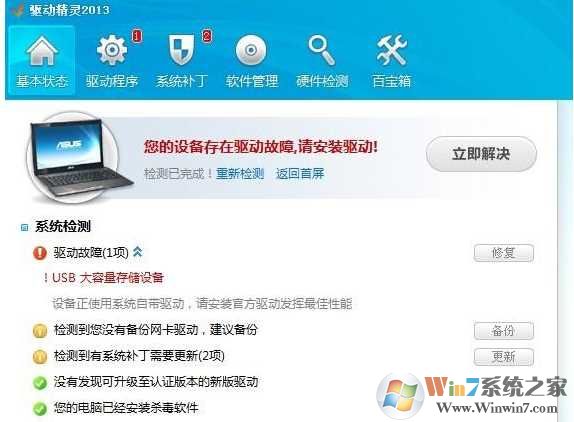
解决方法二:关闭USB省电
1、首先我们在桌面上右击计算机图标,弹出菜单之后点击属性,打开系统属性。
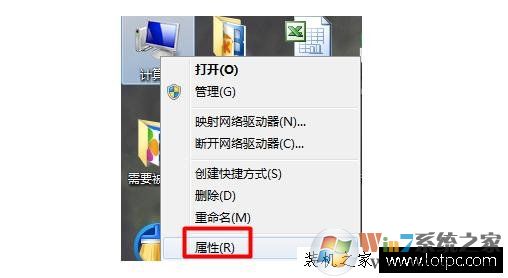
选择高级系统设置-硬件-设备管理器。(或者在右击计算机弹出菜单之后直接选择设备管理器)
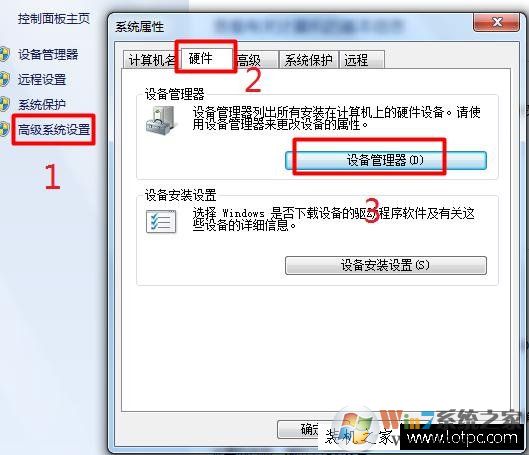
选择通用串行总线控制器。找到“UsB Root Hub”。
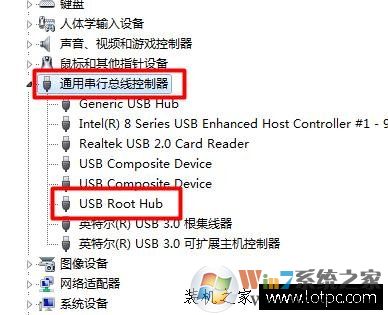
右击“UsB Root Hub”,选择属性。
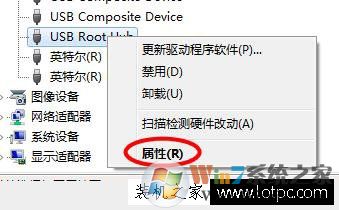
选择电源管理,将“允许计算机关闭这个设备以节约电源”前的勾选去掉。并点击确定返回,然后重启电脑主机即可。
解决方法三:检查系统服务是否关闭
1、按下WIN+R,然后输入 services.msc 回车;
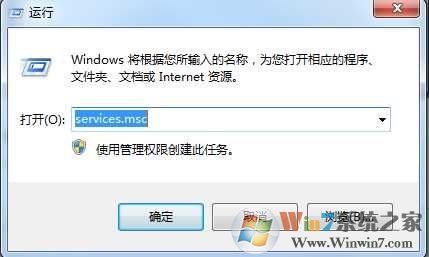
2、在服务中查看Plug and Play 服务是否开启,没有开启的话请启动,该服务功能就是检测新硬件,和能否识别USB设备很有关系。
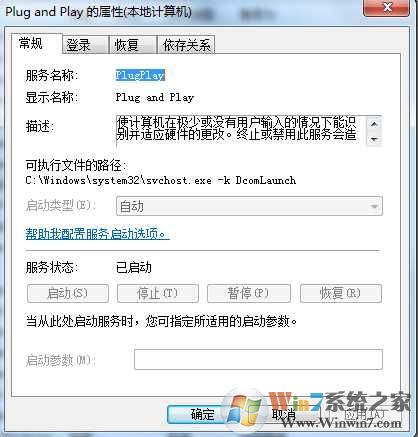
解决方法三:BIOS开启USB
BIOS设置有问题。在BIOS或者cmos当中禁止USB后,USB接口不能用了,可以重起计算机进入将其恢复到出场默认设置即可。
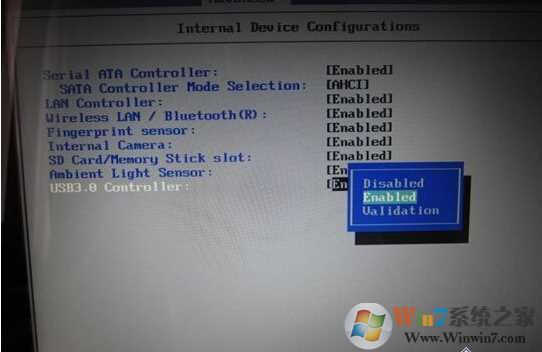
1、开机按下DEL键,或F2-F12之间的键进入BIOS;
2、按下F9恢复至出厂设置,USB会自动打开;
3、保存后重启系统看USB是否能用。
PS:如不能恢复出厂也可以找到针对USB的设置进行开启;
解决方法四:针对电式机前置USB不能用的问题
台式机的话很有可能是前置USB口的连接线没有连接,打开机箱查看,找到前置USB排线和主板上的USB针连接。

解决方法五:部分USB损坏
部分USB接口损坏的话,很有可能是USB口在使用过程中物理变形,短路、接触不良导致的,这时要么拿去维修,要么暂时不使用别无他法。

解决方法六:针对USB被禁用
有些朋友注册表中设置过禁用USB,如果是这样那么可以参用小编之前分享过的Win7系统注册表禁用USB和启用USB接口方法来进行恢复启用。
以上就是电脑usb接口没反应|USB接口不能用解决方法大全了,如果还有更好的方法,欢迎在下方留言,小编会第一时间收录。

